Traduce texto en teléfonos Android usando WhatsApp o Facebook Messenger. Usted puede traducir texto en tiempo real en su dispositivo Android usando Google Gboard. Para traducir el idioma, debe tener agregada la tecla del teclado de Google. Ya sabemos los pasos para agregar o eliminar el botón del teclado de Google en Android dispositivo. Usando el teclado Gboard, puede usar varios idiomas en la misma conversación.
Google Translate es la mejor manera de traducir mensajes de texto en dispositivos o tabletas Android. Puede traducir rápidamente texto de un idioma a otro en un dispositivo Android con este teclado Google Gboard. Traduzca texto fácilmente en cualquier aplicación de dispositivo Android. De forma predeterminada, agregó Gboard en algunos dispositivos Android de turrón y malvavisco. En este tutorial, te enseñaré cómo traducir texto en un teléfono Android usando Gboard y el Asistente de Google.
Lea también:
Cómo traducir texto en un dispositivo Android con Google Gboard o el teclado del Asistente de Google
Primera forma: Traduce el texto en pantalla en WhatsApp usando Gboard
Paso 1: Abierto WhatsApp o Facebook en su dispositivo Android.
Paso 2: Tocar cualquier conversación o conversaciones grupales en la aplicación WhatsApp.
Paso 3: toque de teclado donde se escribe la letra.
Puedes ver el boton g símbolo del teclado en sus dispositivos Android. Usted puede agregue el botón G en Android nougat 7.0 y 7.1 y marshmallow 6.0 dispositivo usando la configuración a continuación.
Configuración> Personal> Idiomas y entradas> Teclados y modos de entrada> Teclado virtual> Gboard> Buscar> Habilitar visualización del botón «G»
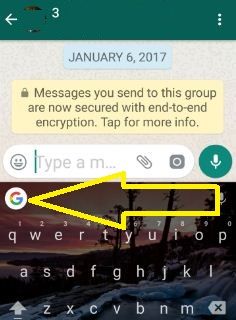
Etapa 4: tocar «GRAMOel botón «.
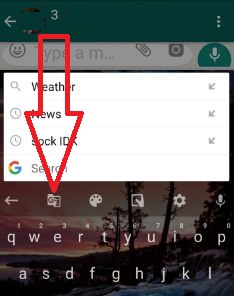
Paso 5: Haga clic en «Traductor de googlepictograma”.
Puede ver la captura de pantalla a continuación en su teléfono Android.
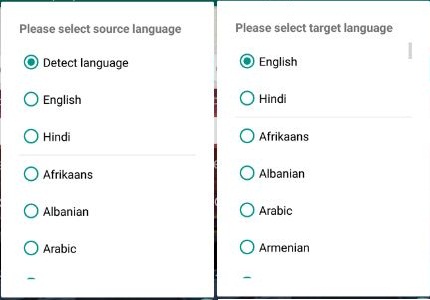
Seleccione el idioma de origen y el idioma de destino de la lista proporcionada para traducir texto de un idioma a otro en su dispositivo Android.
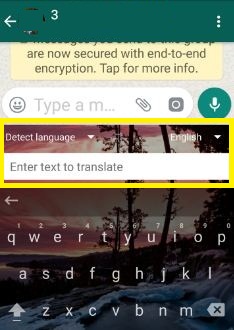
Después de configurar el idioma de origen y de destino, ingresar texto para traducir un idioma a otro idioma en WhatsApp o Facebook o cualquier otra aplicación en su dispositivo Android.
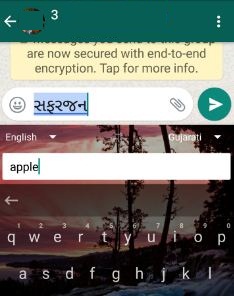
Puedes ver un traducción de texto en tiempo real en dispositivos Android usando el teclado Gboard. Traducirá automáticamente el texto a tus idiomas favoritos.
Segunda forma: un truco fácil para traducir de un idioma a otro usando el Asistente de Google
Paso 1: Inicie el Asistente de Google en Android
Ahora decir cualquier palabra desea traducir texto a otros idiomas.
Paso 2: hablar «Cambiar Apple a Gujarati».
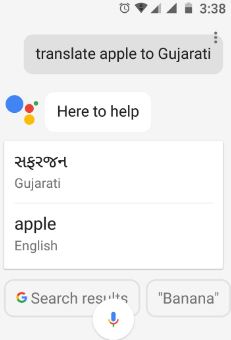
Puede ver la pantalla de arriba en su dispositivo, que también incluye el significado del idioma traducido.
Consejos del Asistente de Google:
Tercera forma: traducir texto en Android Nougat 7.0 y 7.1 usando la búsqueda por voz de Google
Una forma sencilla de traducir mensajes de texto de un idioma a otro en su dispositivo Android. tu dispositivo es conectado a Internet.
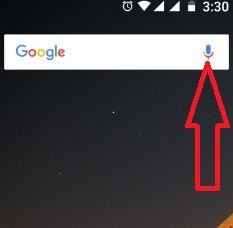
Paso 1: tocar «Micrófonoicono” en la pantalla de inicio de Google.
Paso 2: Hablar «Traductor de google”.
Puede ver la pantalla en sus dispositivos a continuación.
Paso 3: Haga clic en «inglés”.
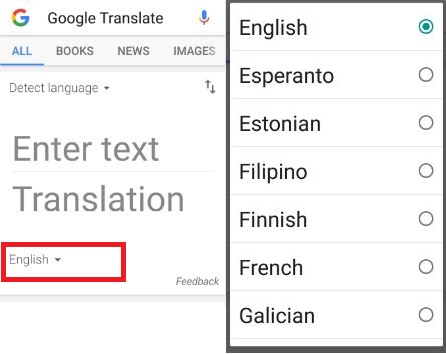
Puede ver una lista de idiomas. Elige cualquier idioma que quieren traducir texto de un idioma a otro en su dispositivo Android.
Etapa 4: Ingrese texto quiere traducir otro idioma.
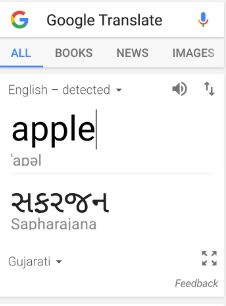
Ahora ambos idiomas traducidos se pueden ver en su teléfono o tableta Android.
Todo esto aplica para Google Translate y el teclado Google Gboard para traducir mensajes de texto de un idioma a otro en WhatsApp o cualquier otra aplicación.
Completa la lista de posibles trucos para traducir texto en teléfonos Android. Si lo encuentra útil, no olvide compartirlo con otros. Para obtener más consejos inteligentes de este tipo, manténgase sintonizado a través de Gorjeo, Google Mas, y Facebook.
Sigue leyendo:
- Cómo enviar GIF con el teclado de Google en dispositivos Android
- Cómo cambiar el teclado en Android 8.1 y 8.0 Oreo
- Cómo cambiar los teclados de Google en Pixel 3 y Pixel 3 XL
- Cómo cambiar la configuración de idioma y entrada en Android Oreo 8
- Cómo cambiar el idioma en Google Pixel 3a y Pixel 3a XL
- Cómo cambiar el idioma en el Asistente de Google Android
- Cómo cambiar el idioma en Android Nougat 7.1.2
- Cómo traducir texto con Bixby en Galaxy S9 y Galaxy S9 Plus
- Cómo cambiar el idioma del teclado en Android 10
- Cómo cambiar el texto de voz en voz Android 9

